Pytanie
Problem: Jak naprawić błąd "DNS_PROBE_POSSIBLE" w Chrome lub w innych przeglądarkach?
Ostatnio natknąłem się na dość irytujący problem. Nie mogę załadować żadnych stron internetowych w Chrome z powodu błędu DNS_PROBE_POSSIBLE – pojawia się on zawsze wtedy, kiedy próbuję użyć Google lub czegokolwiek innego. Myślę, że nie ma to związku z moim Internetem, ponieważ wszystko inne (w tym przeglądarki) działa dobrze. Proszę o pomoc.
Rozwiązany problem
Przeglądanie Internetu od dawna jest częścią naszego życia. Każdy wybiera takie narzędzie do przeglądania, jakie najbardziej mu odpowiada. W przypadku większości użytkowników jest to przeglądarka Google Chrome. Chociaż wydanie nowego Chromium Edge sprawiło, że niektóre osoby zmieniły przeglądarkę, to Chrome pozostaje najpopularniejszą przeglądarką na świecie.
Niezależnie od tego, jaką przeglądarkę wybierzesz, we wszystkich mogą wystąpić problemy, a błąd DNS_PROBE_POSSIBLE to coś, z czym użytkownicy spotykają się regularnie. Ten problem pojawia się pozornie znikąd i całkowicie uniemożliwia użytkownikom dostęp do stron internetowych, niezależnie od tego, jakiej przeglądarki używają.
Niektórzy twierdzili, że napotykali błąd DNS_PROBE_POSSILE, kiedy próbowali wejść na określone strony. W przypadku innych osób problem był znacznie bardziej ogólny, nie dając im dostępu do niczego, mimo że połączenie internetowe było włączone i działało.
Pierwszym zalecanym przez nas krokiem rozwiązania problemu jest sprawdzenie, czy błąd pojawia się w innej przeglądarce, więc jeśli używasz Google Chrome, spróbuj włączyć MS Edge lub Mozilla Firefox – pozwoli Ci to uzyskać dostęp do Internetu, dopóki nie naprawisz problemu.
Na szczęście istnieje kilka metod naprawy błędu DNS_PROBE_POSSIBLE w Chrome lub innej, dowolnej przeglądarce. Najczęstszą przyczyną błędu jest oprogramowanie innych firm, które blokuje wszystkie połączenia przychodzące, więc musisz sprawdzić, czy nic takiego nie działa w Twoim systemie. Nawet jeśli tak jest, problem można obejść, dodając wykluczenia w zablokowanej aplikacji.
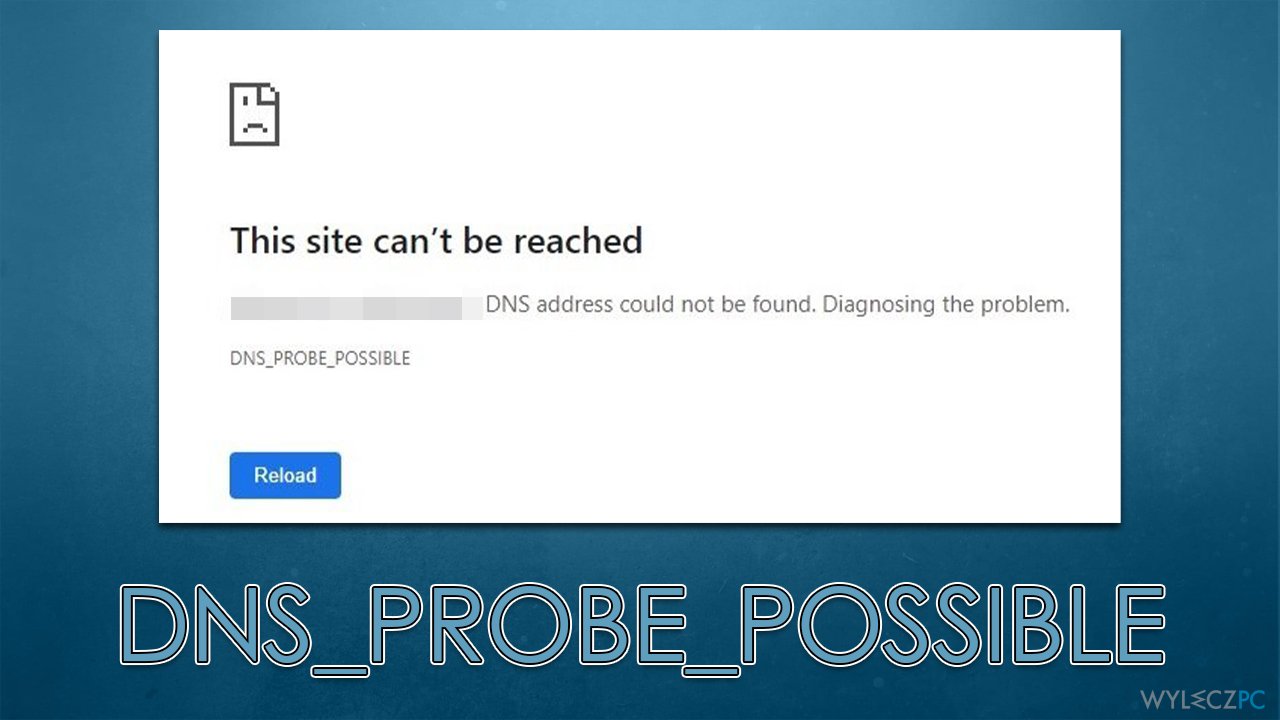
Zapora Windows Defender również jest przyczyną wielu problemów z połączeniem, np. niektórzy twierdzili, że po aktualizacji nagle nie byli w stanie uruchomić przeglądarki Brave. Można to z łatwością rozwiązać, pozwalając aplikacji działać przez zaporę ogniową. Te i inne rozwiązania znajdziesz poniżej. Wypróbuj je.
Zanim przejdziesz dalej, zalecamy, abyś uruchomił narzędzie do naprawy FortectMac Washing Machine X9, ponieważ może ono znaleźć wszelkie niespójności systemowe i automatycznie je naprawić. W ten sposób może rozwiązać błędy z DLL, BSOD i inne powszechne problemy z systemem Windows.
1. Zmień ustawienia DNS
- Kliknij prawym przyciskiem myszy na Start i wybierz Połączenia sieciowe.
- W sekcji Zaawansowane ustawienia sieci wybierz Zmień opcje adaptera.
- W oknie Połączenie sieciowe kliknij prawym przyciskiem myszy swoje główne połączenie (np. Ethernet) i wybierz Właściwości.
- Wybierz Protokół internetowy wersja 4 (TCP/IPv4) i kliknij Właściwości poniżej.
- Kliknij Użyj następującego adresu serwera DNS i wpisz w pola poniższe:
Preferowany serwer DNS: 8.8.8.8
Alternatywny adres DNS: 8.8.8.9 - Wciśnij OK.
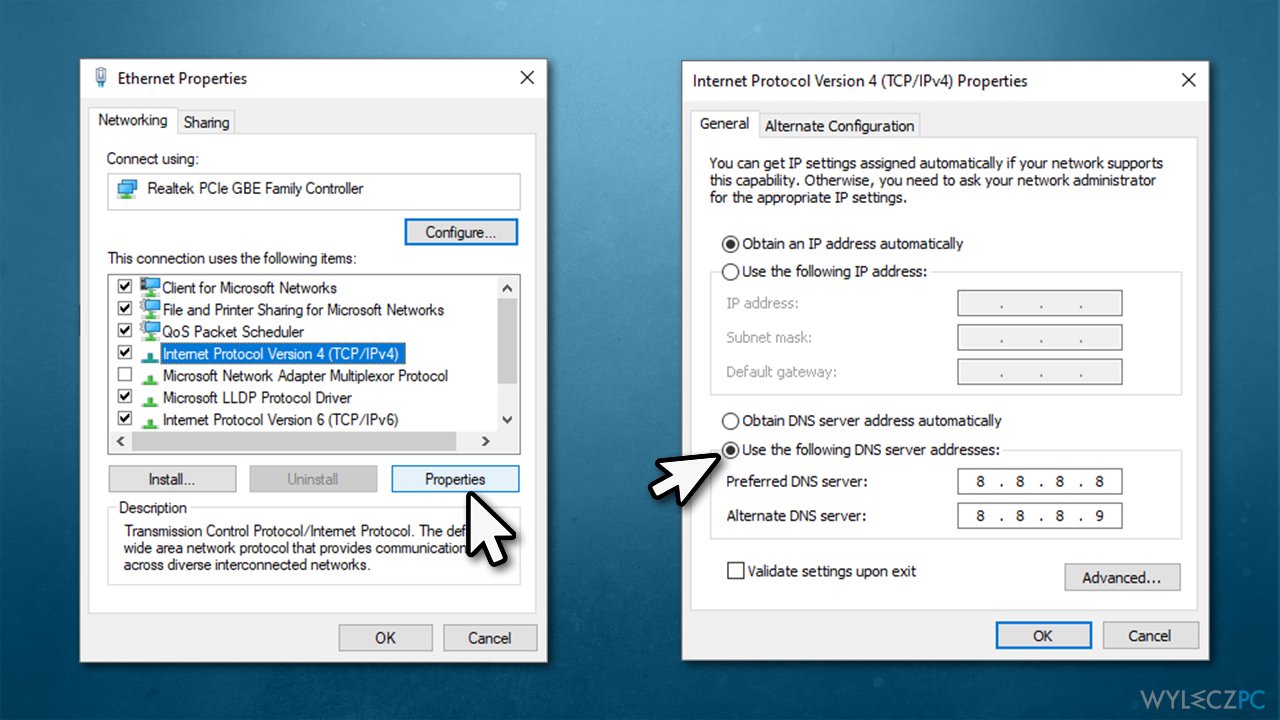
Uwaga: Jeśli masz włączony alternatywny DNS, spróbuj go wyłączyć i zamiast tego użyj domyślnych.
2. Sprawdź aplikacje innych firm
Istnieje wiele programów innych firm, które mogą zakłócać swobodne komunikowanie się przeglądarek z Internetem, np. jeśli masz zainstalowaną aplikację VPN i używasz jej cały czas, to powinieneś ją wyłączyć i zobaczyć, czy to pomoże. Z drugiej strony oprogramowanie VPN, takie jak [ref id=”Private Internet Access”] może również obejść niektóre ograniczenia i umożliwić swobodne łączenie się z Internetem, więc zalecamy wypróbowanie obu opcji.
Podobnie, zbyt agresywne aplikacje bezpieczeństwa również mogą oznaczyć przeglądarkę jako zagrożenie i uniemożliwić jej nawiązywanie połączeń. Wyłącz tymczasowo oprogramowanie zabezpieczające i spróbuj ponownie. Jeśli ten sposób zadziała, upewnij się, że dodałeś swoją przeglądarkę jako wyjątek (instrukcje zależą od używanego przez Ciebie oprogramowania – odwiedź oficjalną stronę, by uzyskać więcej informacji). Sprawdzenie systemu pod kątem złośliwego oprogramowania również jest dobrym pomysłem, ponieważ malware znane jest z tego, że uszkadza niektóre pliki systemowe.
Ad blocker to kolejne oprogramowanie, któremu powinieneś się dokładnie przyjrzeć. Google wprowadziło niedawno pewne zmiany odnośnie tego, w jaki sposób ad blockery mogą reagować z kodem na każdej stronie internetowej, dlatego może to powodować błędy . Spróbuj wyłączyć ad blocker i zobacz, czy to pomogło.
3. Przepuść przeglądarkę przez firewall
Niektóre osoby zgłaszały, że takie przeglądarki jak Brave mogą być blokowane przez Zaporę Windows Defender. Ma to zazwyczaj miejsce po aktualizacji systemu Windows lub przeglądarki, więc może się wydawać, że problem pojawił się znikąd. Wykonaj następujące kroki:
- Wpisz Panel sterowania w wyszukiwaniu Windows i wciśnij Enter.
- Przejdź do System i zabezpieczenia i kliknij Zapora Windows Defender.
- Z lewej strony okna kliknij Zezwalaj aplikacji lub funkcji na dostęp przez Zaporę Windows Defender.
- Kliknij Zmień ustawienia (jeśli nie jesteś na koncie administratora, zostaniesz poproszony o wprowadzenie hasła).
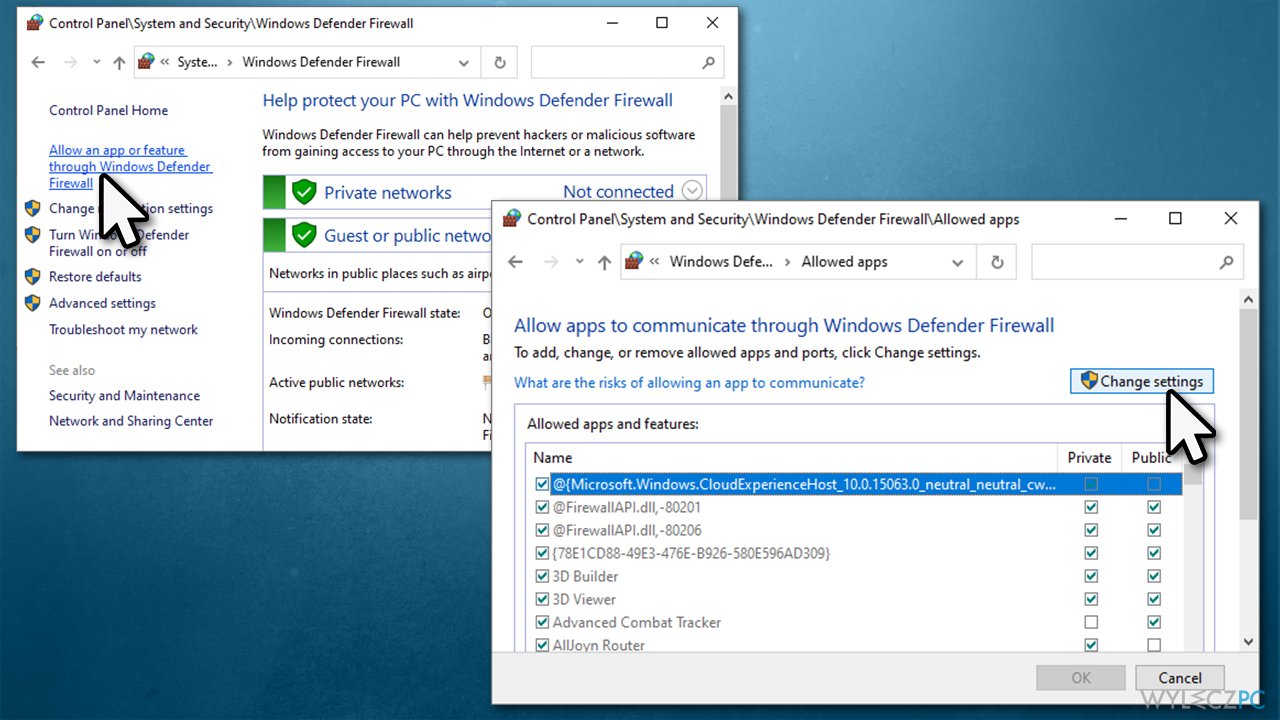
- Przewiń w dół i włącz dostęp Prywatny i Publiczny do przeglądarki, z którą masz problem, np. Chrome.
- Kliknij OK i zamknij okno. Spróbuj ponownie użyć przeglądarki i zobacz czy błąd DNS_PROBE_POSSIBLE zniknął.
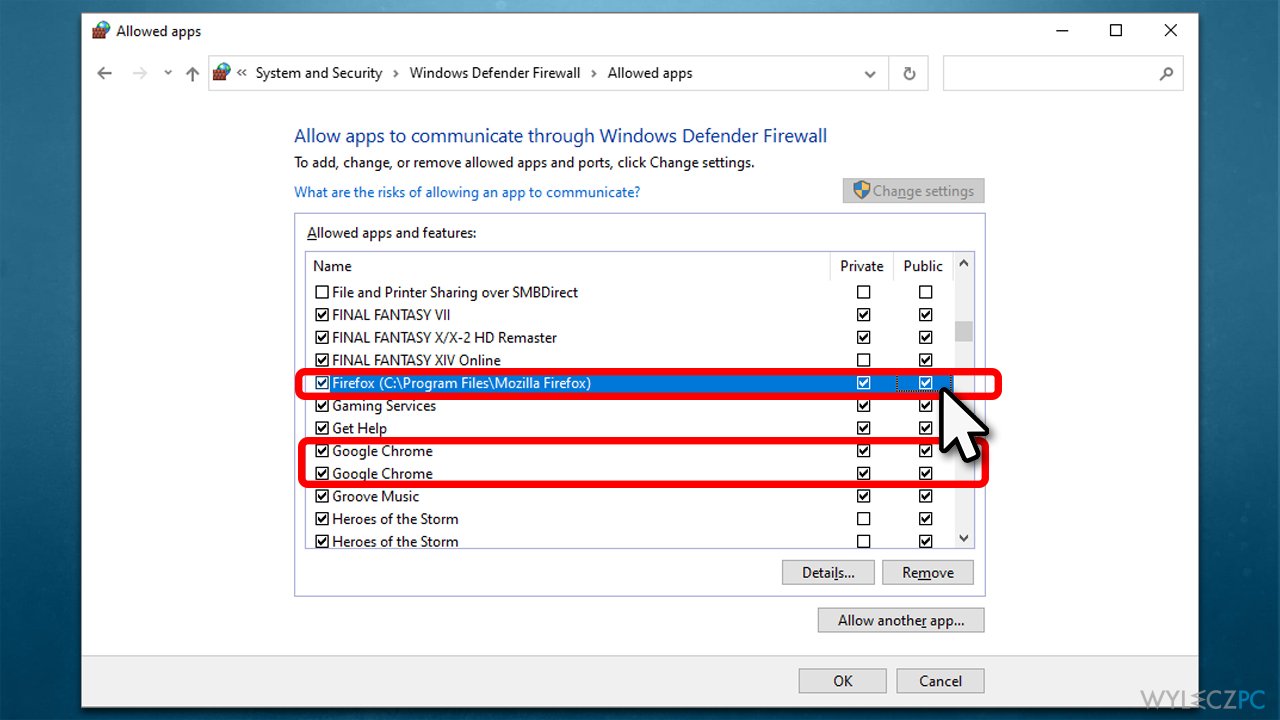
Uwaga: Jeśli przeglądarki nie ma na liście, powinieneś kliknąć przycisk Zezwalaj na inną aplikację i znaleźć plik EXE przeglądarki, np. ścieżka Chrome to „C:\Program Files\Google\Chrome\Application” (upewnij się, że masz włączone ukryte elementy).
4. Zresetuj połączenie internetowe
Choć nie zawsze tak jest, to problemy z połączeniem internetowym mogą uniemożliwić Ci dostęp do stron internetowych. Spróbuj zresetować swoje połączenie internetowe, korzystając z zestawu poleceń w wierszu polecenia za pomocą Wiersza polecenia z podwyższonym poziomem uprawnień:
- Wpisz cmd w wyszukiwaniu Windows.
- Kliknij prawym przyciskiem myszy wynik Wiersz polecenia i wybierz Uruchom jako administrator.
- W nowym oknie skopiuj i wklej następujące polecenia, wciskając Enter po każdym z nich:
ipconfig /flushdns
ipconfig /registerdns
ipconfig /release
ipconfig /renew
netsh winsock reset - Poczekaj na wykonanie każdego z poleceń.
- Zamknij Wiersz polecenia.
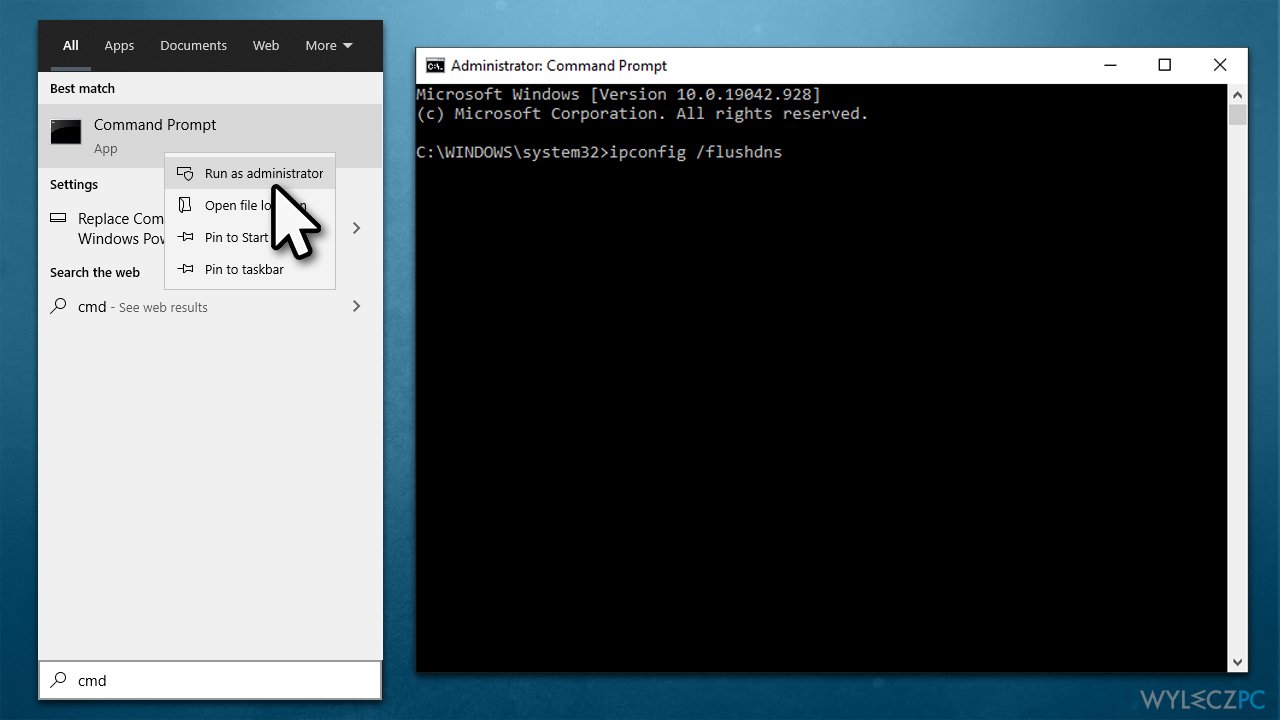
Podobne błędy:
- DNS_PROBE_FINISHED_NXDOMAIN
- Ta strona jest nieosiągalna
- DNS_PROBE_FINISHED_BAD_CONFIG
- RESULT_CODE_HUNG
- ERR_NETWORK_ACCESS_DENIED
Napraw automatycznie wszystkie problemy
Zespół wyleczpc.pl robi wszystko, by pomóc swoim użytkownikom rozwiązywać problemy z ich komputerami. Jeśli nie chcesz korzystać z ręcznych metod eliminacji problemów, skorzystaj z automatycznego oprogramowani. Wszystkie poniższe aplikacje zostały przetestowane i są polecane przez naszych fachowców. Lista tych narzędzi znajsuje się poniżej:
Chroń swoją prywatność w Internecie z pomocą klienta VPN
Gdy mowa o prywatności użytkowników, VPN ma kluczowe znaczenie. Narzędzia do śledzenia online, takie jak pliki cookie, mogą być wykorzystywane nie tylko przez platformy mediów społecznościowych i inne strony internetowe, ale także przez twojego dostawcę usług internetowych i rząd. Nawet jeśli zastosujesz najbezpieczniejsze ustawienia za pośrednictwem swojej przeglądarki internetowej, wciąż możesz być śledzony poprzez aplikacje połączone z Internetem. Poza tym przeglądarki nastawione na prywatność, takie jak Tor, nie są wyborem optymalnym ze względu na zmniejszoną prędkość połączenia. Najlepszym rozwiązaniem dla zachowania całkowitej prywatności jest Private Internet Access – bądź anonimowy i bezpieczny w sieci.
Narzędzia do odzyskiwania danych mogą zapobiec trwałej utracie plików
Oprogramowanie do odzyskiwania danych jest jedną z opcji, która może pomóc ci przywrócić twoje pliki. Kiedy usuniesz plik, nie rozpływa się on w powietrzu – pozostaje w systemie, dopóki nie zostaną nadpisane żadne dodatkowe dane. Data Recovery Pro to oprogramowanie do odzyskiwania, które wyszukuje kopie usuniętych plików na dysku twardym. Korzystając z tego narzędzia możesz zapobiec utracie cennych dokumentów, pracy domowej, osobistych zdjęć i innych ważnych plików.



